Как уменьшить фоновый шум и эхо в голосовых заметках iPhone
Гайд в разделе iPhone "Как уменьшить фоновый шум и эхо в голосовых заметках iPhone" содержит информацию, советы и подсказки, которые помогут изучить самые важные моменты и тонкости вопроса….
 XanderSt / Shutterstock
XanderSt / Shutterstock
Когда вы записываете звук на свое устройство, есть несколько способов, которыми ненужный шум может проникнуть в ваши клипы. К счастью, предустановленное приложение Voice Memos на вашем iPhone или iPad может убрать фоновый шум и эхо одним касанием. Вот как его использовать.
Apple представила функцию улучшения записи в приложении «Диктофон» в iOS 14 и iPad OS 14. Поэтому обязательно обновите свой iPad или iPhone до последней версии прошивки, прежде чем продолжить. Если вы удалили приложение «Диктофон», его можно снова загрузить из App Store.
Теперь запустите приложение «Диктофон». Используйте встроенный поиск Spotlight от Apple, если вы не можете найти его на главном экране iPhone или в библиотеке приложений.
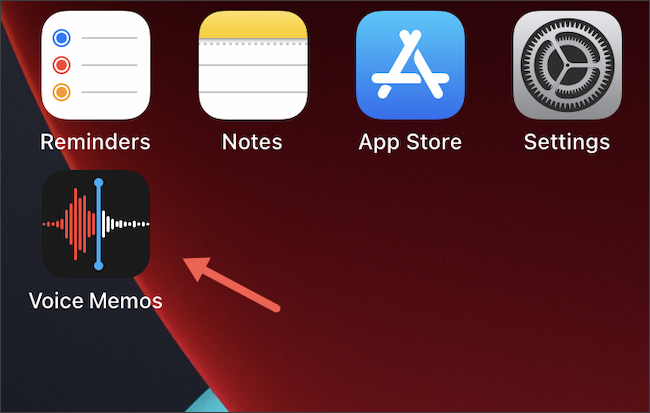
Выберите запись голоса, которую вы хотите редактировать. После открытия коснитесь трехточечного значка меню в левой части экрана.
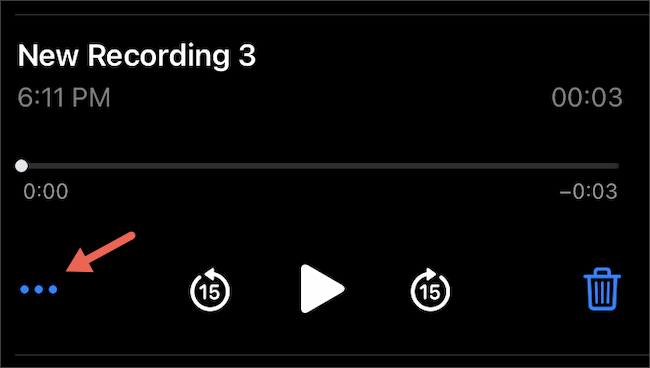
В следующем меню выберите кнопку «Редактировать запись».
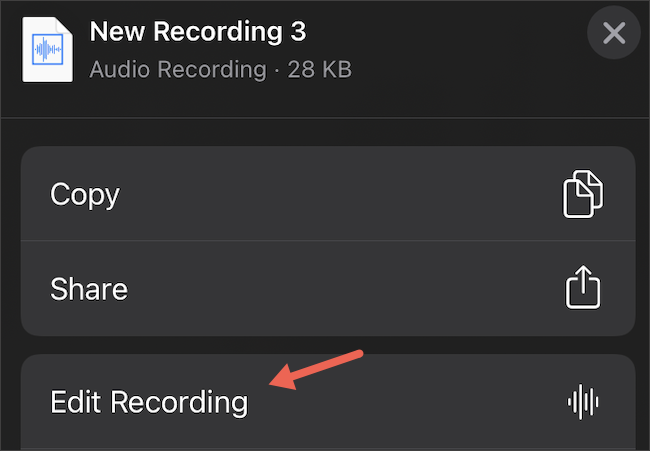
В в верхнем левом углу коснитесь значка в виде волшебной палочки.
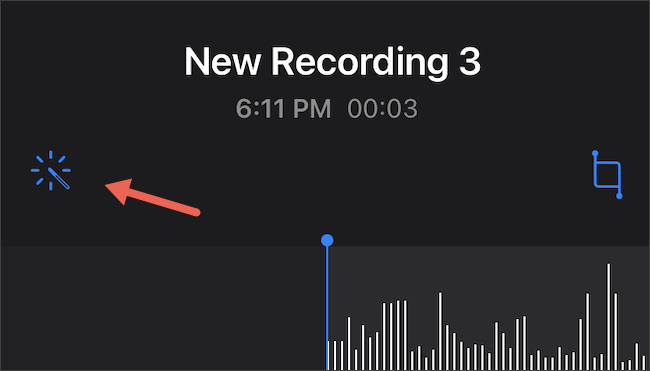
В течение нескольких секунд или минуты, в зависимости от продолжительности вашей записи, приложение Voice Memo обработает звук для автоматического «уменьшения фонового шума и реверберации помещения». Когда это будет сделано, кнопка будет выделена.
Воспроизвести запись, чтобы просмотреть изменения. Если вас устраивает, нажмите «Готово», чтобы сохранить измененный клип.
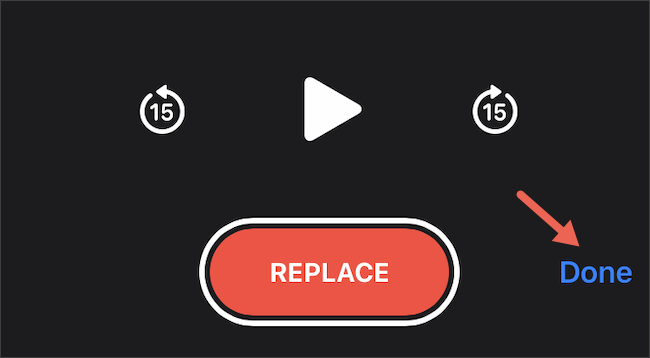
По умолчанию приложение «Диктофон» перезаписывает исходный аудиофайл. Чтобы сохранить изменения как новый отдельный клип, вы можете создать дубликат перед применением фильтра «Улучшение записи».
Для этого откройте аудиоклип и затем нажмите соответствующий значок меню с тремя точками. На этот раз выберите вариант «Дублировать» вместо «Редактировать запись».”
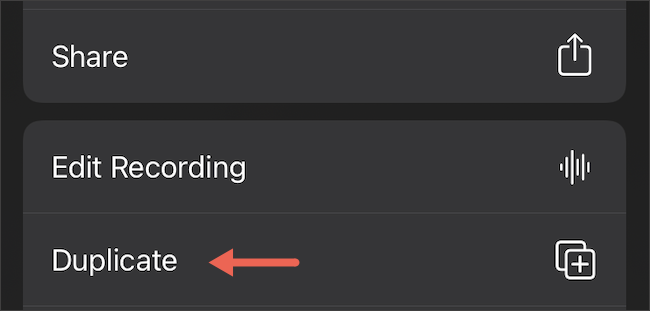
Приложение немедленно создаст и добавит дубликат исходного аудиофайла в ваш список записей. Он будет иметь такое же название с добавлением «копии» сзади. Вы можете переименовать файл, коснувшись его один раз, чтобы отобразить параметры, а затем выбрав его имя, чтобы отредактировать его.
Поскольку улучшенная запись основана на автоматических алгоритмах, позволяющих отличить шум и эхо от звука, он не всегда доставляет точные результаты и могут быть ошибочными.
В дополнение к использованию функции расширенной записи вы можете рассмотреть возможность записи звука в формате без потерь, который займет больше места для хранения, но даст более высокое качество.
